Vous avez acheté le dernier iPhone SE 2022 ? Vous voulez savoir comment configurer iPhone SE 2022 ? Ce guide vous donne les étapes détaillées pour la configuration et la méthode pour transférer les données d'un ancien téléphone vers le nouveau.

La troisième génération de l'iPhone SE est sortie en 2022. Il est équipé d'une technologie de puce moderne et offre certainement une bonne expérience. Pour tous ceux qui utilisent un smartphone Android, c'est un bon choix de commencer le voyage d'Apple avec l'iPhone SE (2022).

Si vous venez d'obtenir un nouvel iPhone SE pour remplacer le smartphone Android actuel, la première chose qui vous trouble peut-être est de savoir comment activer l'appareil ; vous venez donc consulter ce guide pour trouver la réponse.
Dans ce guide, je vais vous montrer comment activer et configurer l'iPhone SE 2022 étape par étape. En outre, nous montrerons également comment transférer données Android vers iPhone SE 2022.
Avant de configurer iPhone SE 2022, découvrez d'abord des préparatifs que vous devez effectuer à l'avance. Ces préparatifs vous permettront de mener à bien votre activation en douceur.
◆ Si vous voulez transférer des données iPhone vers iPhone SE 2022, vous pouvez d'abord sauvegarder votre ancien iPhone avec iCloud ou iTunes. Ensuite, il vous suffit de choisir de restaurer à partir de la sauvegarde lors de l'activation du nouvel iPhone (s'il n'est pas pratique pour vous de faire une sauvegarde, vous pouvez également utiliser Démarrage rapide pour transférer les données vers le nouvel iPhone SE directement, mais il nécessite que votre ancien appareil fonctionne sous iOS 11 ou une version plus récente). ◆ Si vous voulez transférer les données du téléphone Android vers le nouvel iPhone SE, vous pouvez télécharger l'application Migrer vers iOS sur le téléphone Android depuis Google Play. ◆ Si vous avez déjà configuré le nouvel iPhone SE mais que vous voulez recommencer, vous pouvez aller dans Réglages > Général > Réinitialisation (Transférer ou réinitialiser l'iPhone dans iOS 15) > Effacer contenu et réglages pour effacer l'appareil. ◆ Si vous obtenez votre nouvel iPhone SE directement auprès d'un opérateur, il sera généralement livré avec la carte SIM déjà insérée. Il se peut aussi que vous deviez insérer la carte SIM iPhone SE vous-même.
Voici toutes les étapes pour activer l'iPhone SE 2022. L'ensemble du processus semble assez compliqué à première vue. Eh bien, ce n'est pas si difficile si vous suivez le guide étape par étape. C'est parti.
Étape 1. Allumez votre appareil : appuyez sur le bouton d'alimentation de l'appareil et maintenez-le enfoncé jusqu'à ce que vous voyiez le logo Apple.
Étape 2. Vous verrez Bonjour dans de nombreuses langues. Suivez les instructions pour commencer.
Étape 3. Choisissez votre langue, et choisissez votre emplacement (pays ou région). Cela agit sur la façon dont les informations apparaissent sur votre iPhone SE, y compris la date, l'heure, les contacts et plus encore.
Étape 4. Si votre ancien iPhone fonctionne sous iOS 11 ou une version plus récente, vous pouvez utiliser Démarrage rapide pour configurer automatiquement votre iPhone SE. Pour les étapes détaillées, veuillez voir la partie 3. Si vous n'avez pas d'autre appareil fonctionnant sous iOS 11 ou une version ultérieure, cliquez sur Configurer manuellement pour continuer.
Étape 5. Appuyez sur le réseau Wi-Fi que vous souhaitez utiliser ou choisissez un autre réseau. Si le W-Fi n'est pas disponible, vous pouvez Utiliser une connexion cellulaire.
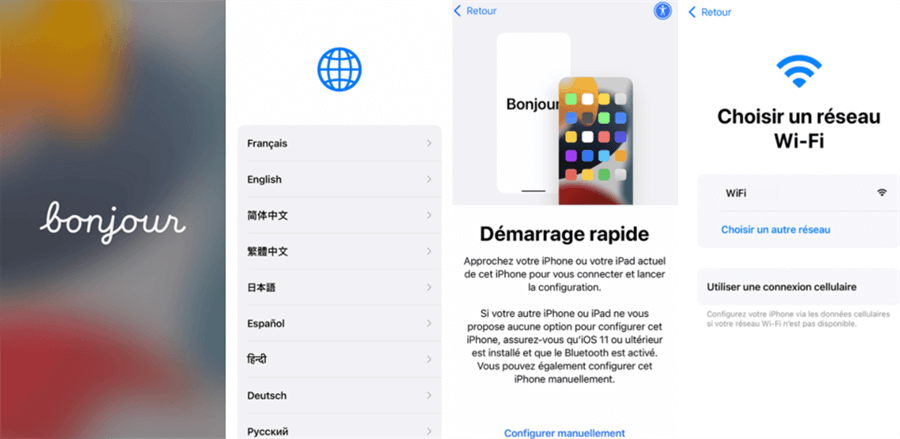
Étape 6. Configurez votre Touch ID. Grâce à ces fonctionnalités, vous pouvez utiliser votre empreinte digitale pour déverrouiller votre appareil et effectuer des achats. Appuyez sur Continuer et suivez les instructions pour le faire ou appuyez sur Configurer plus tard.
Étape 7. Définissez un code de passe à six chiffres pour vous aider à protéger vos données. Vous aurez besoin de ce code de passe pour utiliser des fonctionnalités telles que Touch ID ou Apple Pay. Si vous préférez un code de passe à quatre chiffres, un code de passe personnalisé ou aucun code de passe, appuyez sur Options de code.
Étape 8. Vous verrez ensuite l'écran Apps et données. Vous pouvez choisir de restaurer à partir d'iCloud, de transférer directement à partir de l'iPhone ou de déplacer des données à partir d'Android (la partie 3 propose des étapes détaillées). Vous pouvez également choisir de ne pas transférer les applications et les données pour continuer.
Étape 9. Saisissez votre identifiant et votre mot de passe Apple ou créer un nouveau compte.
Étape 10. Décidez s'il faut partager les informations avec les développeurs d'applications et permettre à iOS de se mettre à jour automatiquement.
Étape 11. Configurez Siri et d'autres services ou appuyez sur Configurer plus tard.
Étape 12. Configurez Temps d’écran et d’autres options d’affichage ou appuyez sur Configurer plus tard. Temps d’écran vous permet de définir des limites de temps pour l'utilisation quotidienne des apps.
Étape 13. Touchez Démarrer pour commencer à utiliser votre nouvel iPhone SE 2022 !
Cette partie vous indique les étapes détaillées pour transférer les données d'un téléphone Android ou d'un iPhone vers votre nouvel iPhone SE 2022.
Preparation : Téléchargez l'application Migrer vers iOS depuis Google Play sur votre téléphone Android ; connectez les deux appareils au réseau Wi-Fi ; assurez-vous que les smartphones sont suffisamment alimentés.
Étape 1. Configurez votre iPhone jusqu'à ce que vous voyiez l'écran Apps et données > Choisissez Migrer des données depuis Android.
Étape 2. Sur votre smartphone Android : Ouvrez l'application Migrer vers iOS > Appuyez sur Continuer > Lisez les conditions générales qui s'affichent et appuyez sur Accepter > Appuyez sur Suivant dans le coin supérieur droit de l'écran Trouver votre code.
Étape 3. Sur votre iPhone SE : Appuyez sur Continuer > Attendez qu'un code à dix ou six chiffres s'affiche.
Étape 4. Sur votre téléphone Android : Saisissez le code > Attendez que l'écran Transférer des données s'affiche > Choisissez le contenu que vous souhaitez transférer et appuyez sur Suivant.
Étape 5. Le temps de transfert dépend de la quantité de contenu que vous souhaitez déplacer. À la fin du transfert, appuyez sur Terminé sur votre téléphone Android > Appuyez sur Continuer sur votre iPhone SE et suivez les étapes à l'écran pour terminer le processus de configuration.
Il y a deux méthodes que vous pouvez essayer pour transférer le contenu d'un iphone à un autre : laissez Démarrage rapide transférer tout le contenu et les réglages de l'iPhone ou essayez FoneTool pour transférer les données sélectionnées.
▍Étapes pour transférer des données vers un nouvel iPhone via Démarrage rapide
Étape 1. Placez votre nouvel iPhone près de l'iPhone actuel. L'écran de démarrage rapide s'affiche sur votre iPhone actuel et vous offre la possibilité d'utiliser votre identifiant Apple pour configurer votre iPhone SE.
Étape 2. Vérifiez que c'est bien l'identifiant Apple que vous souhaitez utiliser, puis appuyez sur Continuer. Si vous ne voyez pas l'option de continuer sur votre appareil actuel, assurez-vous que le Bluetooth est activé.
Étape 3. Une animation apparaîtra sur votre nouvel iPhone > Tenez votre ancien iPhone au-dessus du nouvel iPhone, puis centrez l'animation dans le viseur > Attendez un message indiquant Terminer sur le nouvel iPhone.
Étape 4. Entrez le code d'accès actuel de votre iPhone sur le nouvel iPhone.
Étape 5. Suivez les instructions pour configurer Touch ID sur votre nouvel iPhone SE. Lorsque cela vous est demandé, entrez votre mot de passe Apple ID sur votre nouvel iPhone.
Étape 6. Votre nouvel appareil vous offre le choix de restaurer les apps, les données et les réglages à partir de votre sauvegarde iCloud la plus récente ou de mettre à jour la sauvegarde de votre appareil actuel, puis de la restaurer. Vous pouvez également choisir de transférer ou non certains réglages liés à la localisation, à la confidentialité, à Apple Pay et à Siri.
▍Étapes pour transférer des données vers un nouvel iPhone via FoneTool
Outre l'utilisation de Quick Start, il existe un outil tiers nommé FoneTool qui peut vous aider à transférer des données vers iPhone SE 2022. Il vous aide à transférer toutes les données en une fois ou seulement les fichiers sélectionnés.
➦ Transférer toutes les données en un seul clic
FoneTool peut vous aider à transférer toutes les données et réglages d'iPhone à iPhone en un clic ! Si votre ancien iPhone ne prend pas en charge la fonction Transfert depuis l'iPhone, vous pouvez laisser l'outil de transfert d'iPhone à iPhone vous aider à tout déplacer.
Étape 1. Lancer FoneTool > Connecter l'ancien iPhone et l'iPhone SE à l'ordinateur via le câble USB.
Étape 2. Sur l'interface d'accueil, cliquez sur l'option de transfert Transfert de téléphone > iPhone vers iPhone > Démarrer le transfert.
Étape 3. Confirmez l'iPhone source et l'iPhone cible > Activez le cryptage de sauvegarde > Cliquez sur Démarrer le transfert.
✏️ Note : S'il n'y a qu'un seul câble de données USB, vous pouvez utiliser la fonction Sauvegarde complète de FoneTool pour sauvegarder l'ensemble de l'appareil sur un PC, puis Restaurer la sauvegarde sur le nouvel iPhone.
➦ Transfert sélectif des données
FoneTool vous aide à transférer les contacts, les messages, les photos, les chansons et les vidéos de manière sélective. Il n'effacera aucune donnée existante sur le nouvel iPhone SE, vous pouvez essayer cet outil pour transférer des données quand vous le souhaitez.
Sauvegarder les données de l'ancien iPhone :
Étape 1. Lancez FoneTool > Connectez votre iPhone actuel à l'ordinateur via un câble USB.
Étape 2. Cliquez sur Sauvegarde de téléphone > Sauvegarde sélective > Démarrer la sauvegarde et sélectionnez les données que vous voulez transférer vers l'iPhone SE 2022.
Étape 3. Vous pouvez cliquer sur l'option Choisir le chemin de stockage pour modifier l'emplacement de la sauvegarde > Cliquez sur Démarrer la sauvegarde pour commencer à sauvegarder votre iPhone actuel.
Restaurer les données sur iPhone SE 2022 :
Étape 1. Débranchez votre iPhone actuel, puis connectez votre nouvel iPhone SE à l'ordinateur > Allez à l'écran de Historique des sauvegardes.
Étape 2. Cliquez l'icône de restauration > Choisissez les fichiers de sauvegarde à restaurer.
C'est tout pour savoir comment configurer iPhone SE 2022 et comment transférer les données d'un ancien appareil vers iPhone. Si ce passage résout votre problème, vous pourriez le partager pour aider plus d'utilisateurs. Ou si vous avez des problèmes, n'hésitez pas à nous contacter et nous vous répondrons dès que possible.